CentOS系统中TGZ文件的安装与使用指南
在CentOS系统管理中,TGZ格式(tar.gz)是常见的软件分发形式,尤其适用于源码包或第三方工具的部署,本文将详细介绍如何在CentOS上正确安装、配置及卸载TGZ文件,帮助用户高效完成软件部署任务。
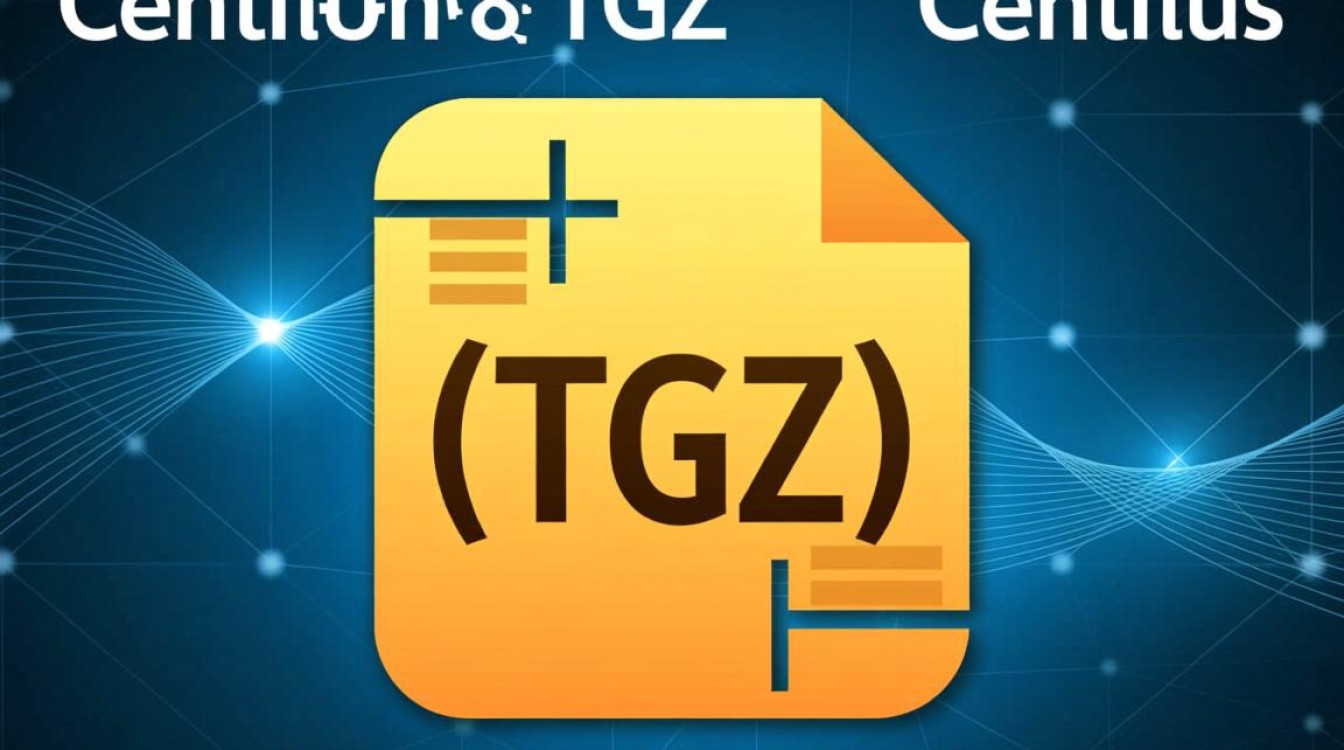
TGZ文件的基础认知
TGZ是tar归档+gzip压缩的组合格式,本质是一个包含多个文件/目录的压缩包,其核心优势在于:
- 跨平台兼容性:支持Linux、Unix等系统;
- 灵活性:可保留原始文件结构,便于自定义编译;
- 轻量化:无需额外依赖即可解压,适合临时工具部署。
典型场景包括:源码编译包(如Redis、Nginx)、脚本集合或小型应用程序。
安装前的准备工作
在执行安装前,需确保环境满足以下条件:
系统要求
- 操作系统:CentOS 7/8(推荐最小化安装);
- 权限:需root或sudo权限(修改系统文件时必需)。
工具链检查
TGZ安装依赖tar和gzip工具,可通过以下命令验证:
rpm -q tar gzip # 检查是否已安装 # 若未安装,执行: yum install -y tar gzip
TGZ文件的安装步骤
以部署“示例应用”(假设文件名为app.tgz)为例,完整流程如下:
步骤1:上传TGZ文件至服务器
通过SCP、FTP或云存储工具将app.tgz传输至目标路径(如/opt/app/):
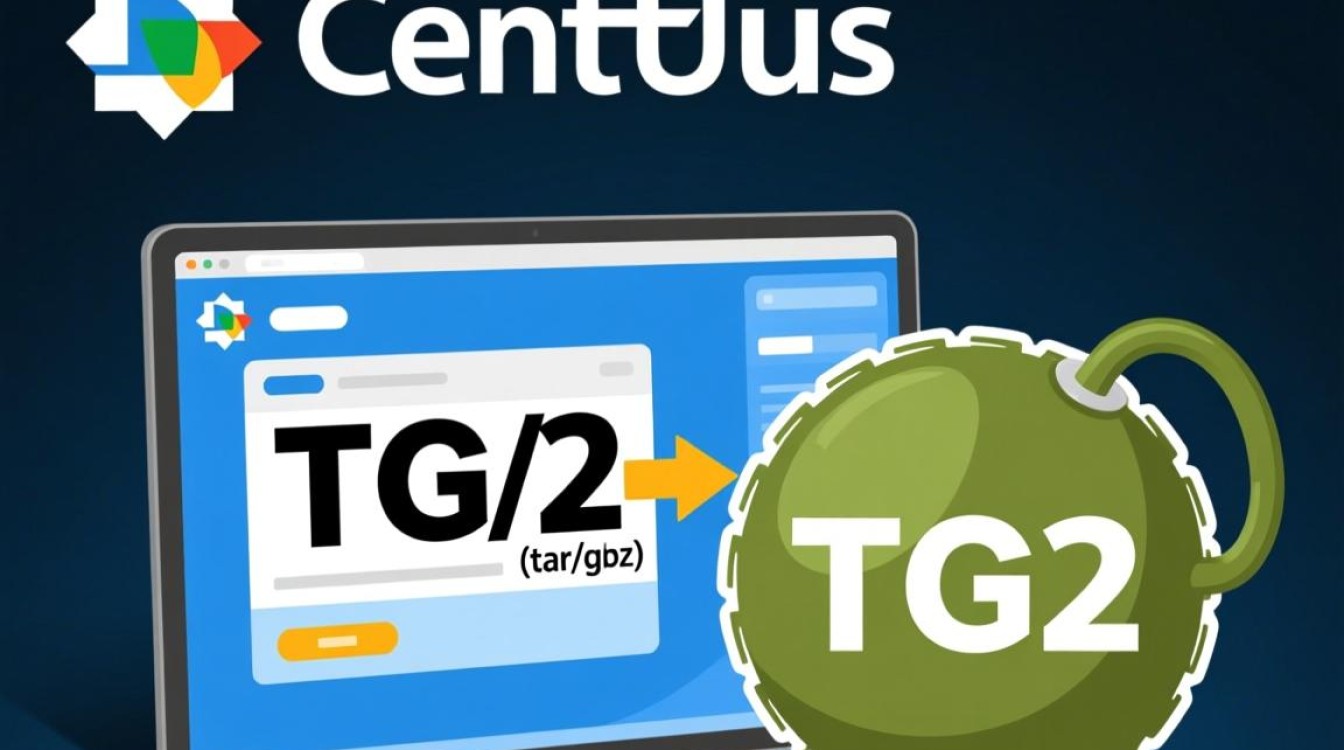
mkdir -p /opt/app && cd /opt/app scp user@local:/path/to/app.tgz ./
步骤2:解压TGZ文件
使用tar命令解压,常用参数说明:
| 参数 | 含义 | 示例 |
|——|————————–|———————–|
| -x | 解压(extract) | tar -xvf app.tgz |
| -v | 显示详细过程(verbose) | tar -xvf app.tgz |
| -f | 指定文件名(file) | tar -xvf app.tgz |
| -C | 解压至指定目录(directory)| tar -xvf app.tgz -C /opt/app |
实际操作:
tar -xzvf app.tgz -C /opt/app # 推荐使用-z参数自动识别gzip压缩
解压后,目录结构通常为:
/opt/app/
├── bin/ # 可执行文件
├── conf/ # 配置文件
└── lib/ # 库文件步骤3:配置环境变量(可选)
若应用需要全局访问,需添加可执行文件路径到PATH环境变量:
echo 'export PATH=/opt/app/bin:$PATH' >> /etc/profile source /etc/profile # 立即生效
步骤4:启动与验证
进入应用目录并运行启动脚本(如start.sh):
cd /opt/app && ./bin/start.sh
验证服务状态(以Web应用为例):
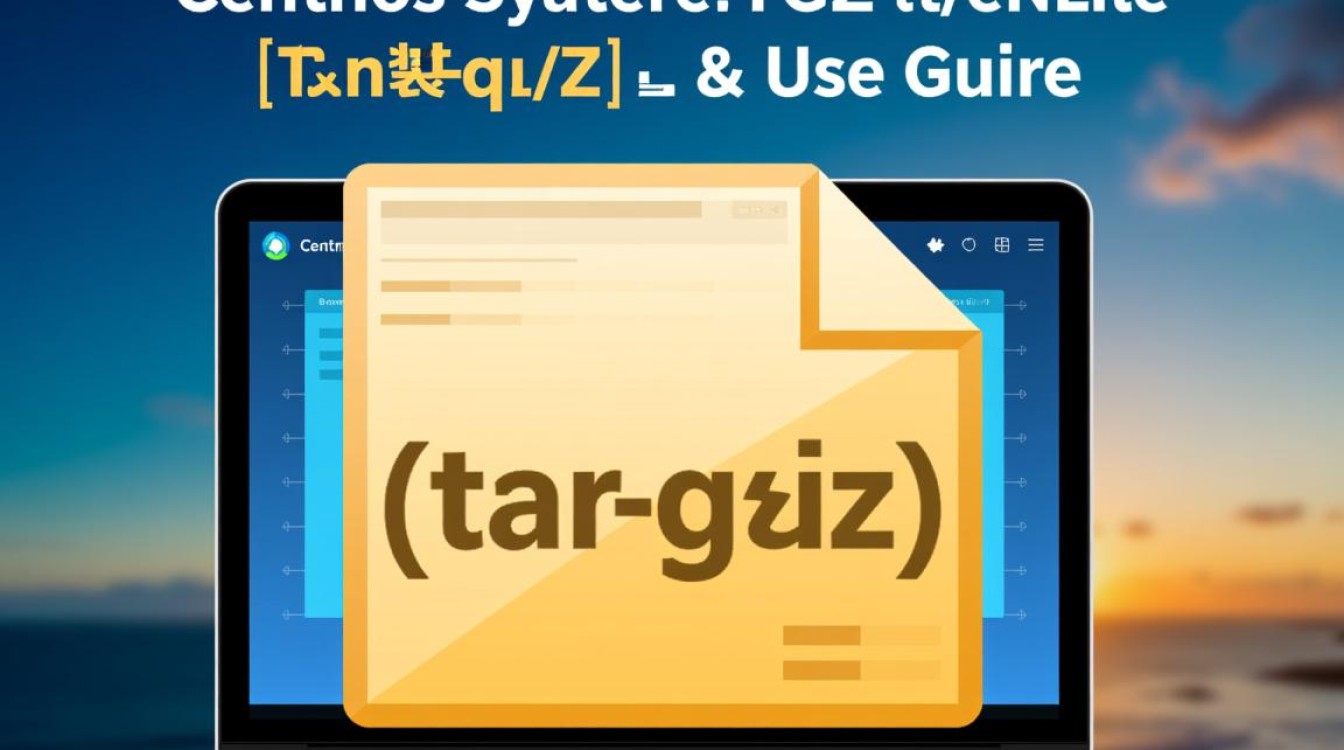
curl http://localhost:8080 # 访问默认端口
常见问题排查
安装过程中可能遇到的问题及解决方案:
| 问题现象 | 原因分析 | 解决方法 |
|---|---|---|
| 解压失败(tar: unknown option) | 文件损坏或格式不匹配 | 重新下载文件;用file app.tgz检查类型 |
| 启动报错“command not found” | 路径未加入环境变量 | 手动添加路径至/etc/profile |
| 端口冲突(Address already in use) | 应用端口被占用 | 关闭冲突进程:kill $(lsof -ti:8080) |
卸载TGZ应用
卸载需彻底删除解压后的目录及相关配置:
rm -rf /opt/app # 删除主目录 sed -i '//opt/app/bin/d' /etc/profile # 清除环境变量(若有)
相关问答FAQs
Q1:TGZ文件解压后如何确认应用是否正常运行?
A:可通过以下方式验证:
- 检查日志文件(通常位于
logs/目录),确认无异常报错; - 使用
netstat -tuln查看监听端口(如8080); - 执行应用自带的健康检查接口(如
http://localhost:8080/health)。
Q2:能否直接运行TGZ中的二进制文件而不解压?
A:理论上可以,但存在风险:
- 需提前知道二进制文件的绝对路径(如
./app.tgz/bin/app); - 可能因缺少依赖库导致崩溃;
- 不符合常规部署规范,建议优先解压后运行。
通过以上步骤,用户可在CentOS系统中高效完成TGZ文件的安装与管理,对于复杂应用,建议结合 systemd 服务实现开机自启,进一步提升稳定性。
【版权声明】:本站所有内容均来自网络,若无意侵犯到您的权利,请及时与我们联系将尽快删除相关内容!






发表回复